Appleov iOS 10 softver uključuje namjensku Home aplikaciju i nove naredbe Siri koje vam omogućuju upravljanje uređajima pomoću Apple TV-a.
No, ažuriranje propustili na jednu važnu stvar: Izrada Home app jednostavan za korištenje. Stoga će vam ovaj vodič pomoći da započnete s aplikacijom Home i automatizirate svoje uređaje pametne kuće.
Dodajte svoje pametne kućne uređaje

Da biste započeli, najprije morate dodati pametne kućne uređaje u aplikaciju Početna.
Prvo provjerite jesu li uređaji koje imate kompatibilni s programom HomeKit. Izdajnički znak ovoga je oznaka Works with Apple HomeKit koju ćete naći na pakiranju proizvoda. Neki od uređaja koji su ažurirani za rad s HomeKitom su August Smart Lock, Philips Hue, iDevices Switch i Canary All-in-One sustav kućne sigurnosti. Postoji mnogo više, koje možete pronaći u Appleovoj trgovini Home Automation.
Ako su uređaji kompatibilni s uslugom HomeKit već postavljeni i pokrenuti, automatski će se pojaviti u aplikaciji Home. Ako u bilo kojem trenutku želite urediti postavke uređaja, pronađite uređaj u aplikaciji Početna, pritisnite i držite i dodirnite Detalji . Tu možete preimenovati uređaj, promijeniti vrstu uređaja, grupirati ga s drugim priborom i još mnogo toga.
Stvorite sobu
Kada dodajete novi uređaj unutar aplikacije Home, možete dodijeliti uređaj sobi. Sobe vam omogućuju grupiranje više uređaja, tako da možete kontrolirati cijelu sobu jednim dodirom ili glasovnom naredbom.
Na primjer, možete reći Siriju da "isključi dnevni boravak" i da će svaki povezani uređaj u toj sobi biti isključen. Pozdrav, Clapper 21. stoljeća.

", " modalTemplate ":" {{content}} ", " setContentOnInit ": false} '>
Ako nemate postavku soba, uređaji će biti dodijeljeni zadanoj sobi. Da biste dodali novu sobu, otvorite aplikaciju Home i prijeđite na karticu Sobe . Dodirnite gumb postavki (ikona s popisom s oznakama) u gornjem lijevom kutu zaslona i dodirnite Add Room . Dajte sobi ime, postavite fotografiju i dodirnite Spremi .
Da biste premjestili uređaje između soba, pritisnite i držite jednu od ikona uređaja i dotaknite Detalji . Dodirnite Mjesto i odaberite kojoj sobi želite dodijeliti uređaj. Ponovite postupak za svaki uređaj koji želite premjestiti u drugu sobu.
Na kartici Sobe postoje dva načina za prebacivanje između trenutno prikazane sobe. Pomicanje lijevo i desno će se pomicati kroz različite sobe, dok tapkanjem tipke za postavke u gornjem lijevom kutu brzo skočite u bilo koju sobu. Potonje je korisnije ako imate kućne uređaje u tri ili više soba u vašem domu.
Ako iz bilo kojeg razloga želite kontrolirati samo neke uređaje u sobi, morat ćete stvoriti scenu.
Stvorite scenu
Scene vam omogućuju upravljanje više od jednog uređaja u isto vrijeme. Na primjer, scena dobre noći može isključiti sva pametna svjetla, uključiti noćno svjetlo i podesiti temperaturu.

", " modalTemplate ":" {{content}} ", " setContentOnInit ": false} '>
Da biste kreirali scenu, iz kartica Home ili Sobe dodirnite gumb plus u gornjem desnom kutu i odaberite Dodaj scenu . Odaberite jednu od predloženih scena ili dodirnite Prilagođeno za stvaranje scene od nule.
Prvo dajte sceni ime i odaberite ikonu za nju. Zatim dodirnite Add Accessories (Dodavanje dodataka), odaberite koje uređaje želite kontrolirati i dodirnite Done (Gotovo) . Da biste odabrali što će scena učiniti za svaki uređaj, dodirnite ikonu uređaja da biste je uključili ili pritisnite i držite da biste prilagodili različite opcije, kao što je postotak svjetline ili boja na pametnoj žarulji. Da biste dovrąili stvaranje scene, odaberite ľelite li da scena bude prikazana u Favorite i dotaknite Gotovo .
Scene mogu biti aktivirane pomoću glasovnih naredbi preko Siri, kao što je, "Hej Siri, uključi filmsko vrijeme." Ili, s čvorištem, možete mijenjati scene na temelju doba dana ili kada ulazite ili izlazite iz zaštićenog područja oko svog doma.

Uredite i dijelite početnu stranicu
Unutar aplikacije Home, dom je grupiranje svih uređaja i soba s omogućenom značajkom HomeKit u kući. Ako imate uređaje HomeKit u uredu ili kući za odmor, možda ćete morati postaviti dodatne domove. Inače vjerojatno nećete potrošiti previše vremena u ovom dijelu aplikacije.
Na kartici Početak, ako dodirnete ikonu lokacije u gornjem lijevom kutu, pojavit će se stranica s postavkama za zadani dom, pod nazivom Moj dom . Ova stranica nalikuje stranici s postavkama za scenu, dodatnu opremu ili sobu. Ovdje možete preimenovati vaš dom, stvoriti drugi dom i pogledati sve povezane čvorišta. Osim toga, u svoj dom možete dodati druge korisnike, promijeniti pozadinu na početnoj stranici, dodati bilješke ili u cijelosti ukloniti dom.
Ako imate više osoba u svom domu i želite im dati pristup kontrolama, otvorite aplikaciju Home i dodirnite ikonu lokacije u gornjem lijevom kutu. Dodirnite Pozovi i unesite adresu e-pošte Apple ID-a. Dodirnite Pošalji da biste dovršili pozivnicu. Da biste pozvali nove članove ili uredili dozvole, morat ćete se povezati s istom Wi-Fi mrežom kao i uređaji usluge HomeKit ili imati postavku udaljenog koncentratora.
Automatizacija
Automatizacija je način na koji možete uključiti cijele sobe, scene ili dodatke bez podizanja prsta. Vaša se svjetla mogu sinkronizirati s izlaskom i zalaskom sunca, vaša se vrata mogu otključati kada uđete u geofence oko kuće ili se pametni utikač može uključiti kada se svjetla ugase.
Postoje tisuće mogućnosti, ali da biste koristili karticu Automatizacija unutar aplikacije Home, trebat će vam čvorište. Ili će raditi četvrta generacija Apple TV-a s najnovijim firmwareom ili iPad koji ostaje kod kuće, a pokreće iOS 10.
Nakon što uspješno postavite koncentrator za HomeKit, kartica Automatizacija u aplikaciji Home trebala bi biti dostupna na iOS-u.

", " modalTemplate ":" {{content}} ", " setContentOnInit ": false} '>
Dodirnite Izradi novu automatizaciju da biste započeli. Odaberite kada treba pokrenuti automatizaciju, kao što je promjena lokacije, doba dana ili status jednog od vaših pametnih uređaja.
Recimo da želimo da se svjetiljka pojavljuje u zalasku sunca svaki dan. Odaberite A Time of Day Occurs, dodirnite Sunset, a zatim Next . Možete aktivirati scenu ako jedna od njih odgovara kriterijima koje želite, ali za ovu automatizaciju odabrat ćemo Dnevna soba i dodirnuti Dalje . Dodirnite za uključivanje žarulje kada se automatizacija pokrene i dotaknite Gotovo da biste dovršili automatizaciju.
Brzo uključite dodatke i prizore

", " modalTemplate ":" {{content}} ", " setContentOnInit ": false} '>
Nakon postavljanja svih vaših uređaja, soba i scena, prilagođavanje Home aplikacije vama je samo pitanje miješanja i usklađivanja različitih uređaja i stvaranja novih scena i automatizacija.
Iako uvijek možete kontrolirati svoje uređaje pomoću aplikacije Home, najbrži način da dođete do svojih omiljenih scena i kontrola pametne kuće je u Kontrolnom centru.
S bilo kojeg zaslona na telefonu prijeđite prstom od donjeg ruba zaslona prema gore i povucite udesno na glavnoj stranici kontrolnog centra. Ploča Početak je jedna ploča s desne strane kontrolne stranice medija. Tamo možete dotaknuti ikone za prebacivanje uređaja ili pritisnite i držite kako biste otvorili preciznije kontrole, kao što su svjetlina, boja, temperatura i tako dalje. Pritiskom na gumb Scene u gornjem desnom kutu Kontrolnog centra prikazat će se vaše omiljene scene. I tapkanje jednog od njih će ga aktivirati.
Ako u upravljačkom centru ne vidite uređaj ili scenu, morat ćete ga dodati u favorite tako da se pomaknete na uređaj ili scenu, pritisnete i držite ikonu, dodirnete Detalji i dotaknete prekidač desno od favorita .
Kontrolirati svoj dom sa Siri
Najbrži način upravljanja bilo kojim uređajem u vašem domu je korištenje Siri. Možete pozvati Siri da uključi cijele sobe, aktivira scene ili kontrolira pojedine dodatke. Siri naredbe za Home su vrlo prirodne, iu većini slučajeva možete biti precizne ili nejasne kako želite.
Možete reći stvari kao što su:
- "Uključite dnevnu sobu."
- "Kod kuće sam."
- "Jesu li svjetla u kuhinji?"
- "Jesam li zaključao ulazna vrata?"
- "Vrijeme za film."
- "Postavite kuću na 72 stupnja."










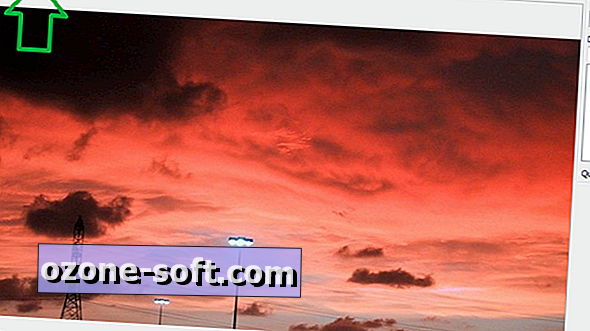


Ostavite Komentar